Windows 8.1内置的微软拼音输入法加入了云候选功能,希望借由云计算的力量为您提供更准确的候选,帮您更高效的输入。
云候选
在Windows 8.1中,输入法利用云计算及大数据的优势,为您提供更准确的候选。当候选的右上角出现一朵云时,表示这个候选是由云服务提供的,比如下图的第二个候选:

当云候选与本地候选重复的时候,输入法会用以下图标标识,此时第二候选不可被选择上屏。

输入法会判断您当前的网络接入类型,如果您当前的设备没有接入网络,或使用的是收费的3G网络(根据网卡声明),输入法是不会发送云计算请求的。
开启云计算
在Windows 8.1中,云计算是默认关闭的,打开这个功能的方法是:
从屏幕右边缘向中间轻扫,然后点击“设置”。(如果使用鼠标,则指向屏幕右上角或右下角,然后将指针向下或向上移动,再单击“设置”。)
在屏幕的右下角,点击或单击“更改电脑设置”, 打开现代用户界面的电脑设置。
在电脑设置下的列表选项中,点击或单击“时间和语言”,然后点击或单击“区域和语言”。
在出现的“语言”列表中,点击或单击“中文(中华人民共和国)”选项,在随后出现的三个按钮”设置为主语言“, “选项” 和 “删除“ 中, 点击或单击“选项“按钮。
在出现的“键盘”标题下, 点击或单击“微软拼音”输入法,在随后出现的两个按钮“选项”和“删除”中, 点击或单击“选项”按钮,即可打开微软拼音输入法的设置界面。
在微软拼音设置中,将右侧滚动条拖到底部,然后打开”显示云计算的候选“选项。
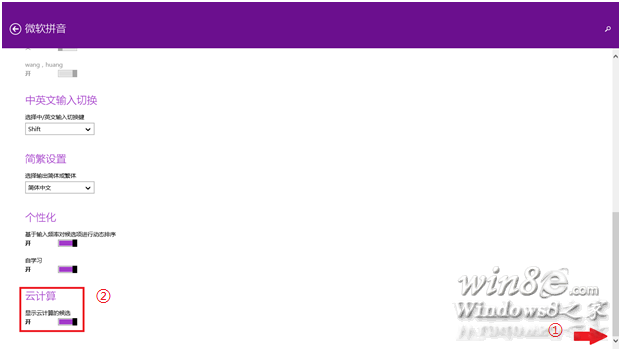
现在您可以尽情使用云候选了!
常见问题
为什么我打开了云候选这个功能却没有在我的候选列表中看到呢?比如,当我输入“nihao“的时候:

答:我们的输入法在发送云计算请求之前会先判断,当前用户的输入是否需要请求云候选,当输入如”你好“这样比较简单的词汇的时候,使用本地候选就足够啦。试试输入”鸡和蛋的问题“?
另外,如果您当前的设备没有接入网络,或使用的是收费的3G网络(根据网卡声明),输入法也是不会发送云计算请求的。